首页
Win10电脑开机转圈圈时间很久怎么办?教你一招Win10电脑快速开机
Win10电脑开机转圈圈时间很久怎么办?教你一招Win10电脑快速开机
2021-11-23 17:43:53
来源:互联网
作者:admin
Win10电脑开机转圈圈时间很久怎么办?许多Win10电脑用户在电脑使用久了之后都会发现自己的电脑在开机的时候,一直在转圈圈,进不去系统,这要怎么办呢?下面小编就带着大家一起来看一下吧!
操作方法:
1、我们需要多次重启,进入恢复页面中,点击查看高级恢复选项。
2、接着我们点击疑难解答选项,选择高级选项里的启动设置,然后按下F4选择启用安全模式。
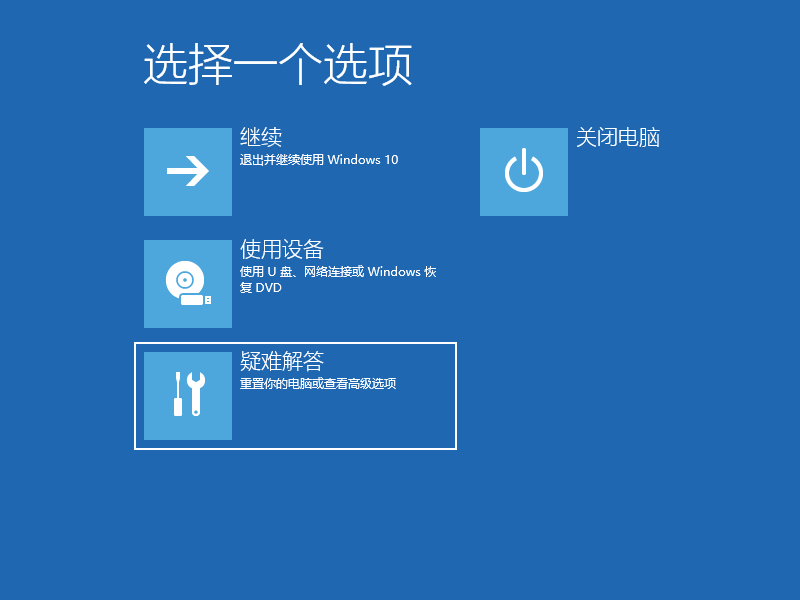
3、接着我们进入到安全模式后,我们进入控制面板,选择卸载程序,可以将安装的驱动和软件都可以卸载掉。
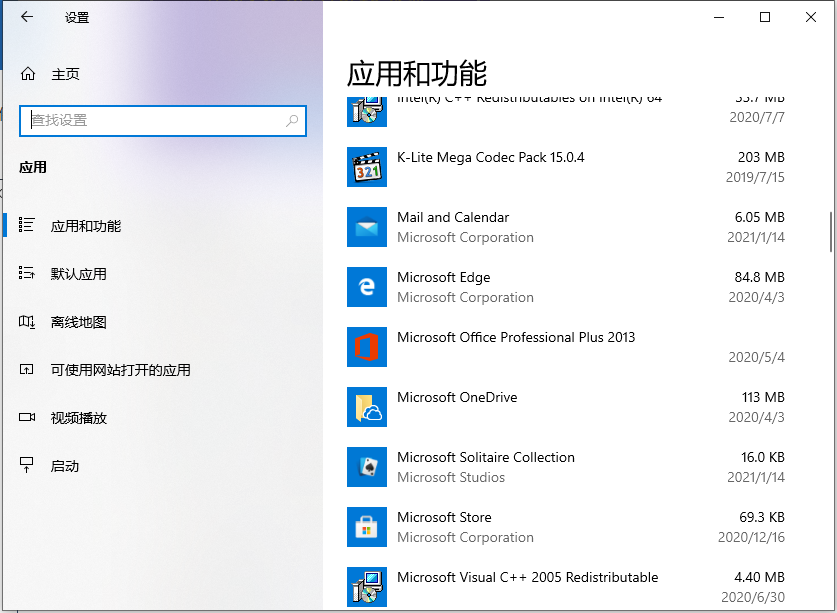
4、如果还有不确定的软件,我们可以在运行框里输入命令:msconfig。
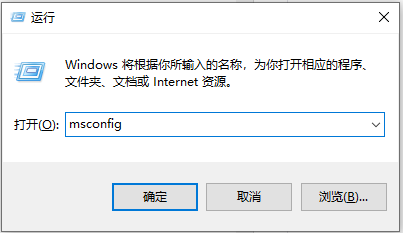
5、切换到服务选项,勾选上隐藏所有Microsoft服务,并点击全部禁用,然后重启电脑即可。
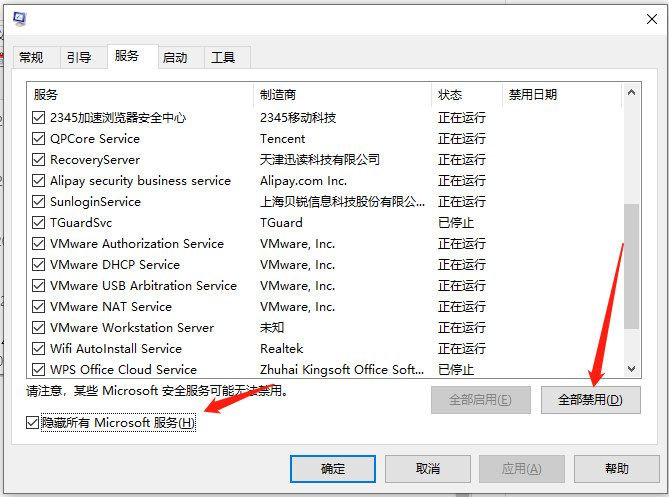
以上就是win10开机转圈圈很久怎么办的解决方法啦,希望能帮助到大家。
精品游戏
换一批
